Strategy ONE
Configuration logicielle requise et recommandations
Voir MicroStrategy LisezMoi pour connaître les exigences logicielles spécifiques et les recommandations pour les produits MicroStrategy sur les plateformes Windows, UNIX et Linux.
Configuration logicielle requise pour Intelligence Server sous Linux
Pour obtenir les informations exactes telles que les numéros de version et l'espace requis, veuillez consulter la MicroStrategy LisezMoi.
La configuration requise pour MicroStrategy Integrity Manager pour les plateformes Linux est la même que pour Intelligence Server. Vous pouvez donc utiliser les informations de cette section pour la configuration requise pour Intelligence Server et Integrity Manager sur les plateformes Linux.
Les produits MicroStrategy suivants nécessitent un environnement activé Windows X sur toutes les plateformes Linux :
- Assistant d'installation MicroStrategy basé sur l'interface
- Outils de consignation des performances et diagnostic
- Service Manager
La configuration requise suivante s'applique également à toutes les plateformes Linux :
- Un navigateur Web est nécessaire pour l'affichage des fichiers Readme MicroStrategy et de l'aide en ligne.
- Services Windows pour UNIX ou en Samba est obligatoire pour la prise en charge de document HTML. Samba 3.0 est nécessaire pour la prise en charge de documents HTML avec des noms alphanumériques.
Les exigences indiquées ci-dessous décrivent des exigences générales et des exigences spécifiques aux plateformes UNIX et Linux.
Prenez en compte ce qui suit avant de consulter les sections indiquées ci-dessus :
- Les systèmes d'exploitation indiqués sont considérés comme pris en charge ou certifiés pour refléter le niveau de tests internes auquel chaque configuration a été exposée pour la version actuelle. MicroStrategy recommande d'utiliser des configurations certifiées avec les configurations prises en charge.
- MicroStrategy certifie et prend en charge les systèmes d'exploitation qui sont compatibles avec un ensemble de chipsets de processeurs, nommés architectures de processeurs, qui sont compatibles au niveau binaire. MicroStrategy teste au moins l'un des chipsets de processeurs au sein d'un ensemble d'architectures de processeurs compatibles au niveau binaire à des fins de certification et de prise en charge de systèmes d'exploitation avec les produits MicroStrategy. Une architecture de processeurs valide est indiquée entre parenthèses () pour spécifier le système d'exploitation certifié ou pris en charge pour Intelligence Server.
- Tous les systèmes d'exploitation Linux sont à 64 bits.
- Pour plus d'informations sur les serveurs LDAP certifiés et pris en charge pour l'authentification LDAP avec divers environnements de machines Intelligence Server, veuillez consulter la documentation MicroStrategy LisezMoi.
Configuration des ressources de mémoire partagée
Pour améliorer les performances, MicroStrategy Intelligence Server peut être configuré pour utiliser des ressources de mémoire partagées. Pour prendre en charge cette configuration, vous devez vous assurer que la machine hôte Intelligence Server utilise des valeurs supérieures ou égales aux limites de ressources décrites ci-dessous.
Les options disponibles pendant l'installation sont les suivantes :
- Quittez l'assistant de configuration MicroStrategy pour effectuer les modifications système requises (Recommandé): Sélectionnez cette option pour annuler l'installation et apporter les modifications nécessaires aux limites de ressources système pour prendre en charge les ressources de mémoire partagée. Cette option est recommandée pour les environnements de production. Vous trouverez ci-dessous des informations sur les limites de ressources recommandées.
- Autoriser la configuration à reconfigurer MicroStrategy pour utiliser Pipe comme mécanisme IPC par défaut: sélectionnez cette option pour désactiver l'utilisation des ressources de mémoire partagée pour Intelligence Server et utiliser le mécanisme de tube à la place. La désactivation de la capacité à utiliser des ressources de mémoire partagées peut réduire les performances de vos applications MicroStrategy ; ce n'est donc pas recommandé pour des environnements de production.
- Conserver la mémoire partagée comme mécanisme IPC par défaut. (MicroStrategy peut ne pas fonctionner correctement): Sélectionnez cette option pour maintenir les limites de ressources de votre système à leurs valeurs actuelles afin de prendre en charge les ressources de mémoire partagée. Cela vous permet de poursuivre l'installation avec les limites de ressources actuelles du système, mais Intelligence Server peut présenter des dysfonctionnements après l'installation. Si vous prévoyez d'utiliser des ressources de mémoire partagées pour améliorer les performances de vos environnements de production, vous devriez sélectionner la première option pour quitter l'installation et apporter les modifications requises au système.
Les tableaux ci-dessous présentent les valeurs recommandées pour diverses limites de ressources du système sur Linux.
La modification des limites de ressources du système indiquées ci-dessous peut affecter le comportement de l'ensemble du système. La procédure de modification de ces valeurs n'est donc pas indiquée. Consultez votre documentation Linux et contactez votre administrateur système pour modifier ces paramètres.
Des sémaphores sont utilisés pour synchroniser les communications de mémoire partagée. Les noms des paramètres qui contrôlent les sémaphores sont différents selon les systèmes d'exploitation, comme indiqué dans les tableaux ci-dessous :
|
Nom du paramètre sur Linux |
Description |
Valeur recommandée |
|
|
Nombre maximal de sémaphores dans un ensemble de sémaphores. |
250 |
|
|
Nombre maximal de sémaphores dans le système. |
1024000 |
|
|
Nombre maximal d'opérations dans un appel de sémaphores simple. |
250 |
|
|
Nombre maximal d'ensembles de sémaphores. |
4096 |
Prise en charge de l'allocation de mémoire Intelligence Server sous Linux
MicroStrategy recommande que le paramètre du noyau Linux vm.max_map_count être défini comme 5 242 880 octets. Cela permet à Intelligence Server d'utiliser les ressources de mémoire système. Si une valeur inférieure est utilisée, Intelligence Server risque de ne pas être en mesure d'utiliser toutes les ressources système disponibles. Cela peut entraîner l'échec de certaines actions d'Intelligence Server en raison d'un manque de ressources système, ce qui pourrait être réalisé si les ressources système supplémentaires étaient rendues disponibles en augmentant la valeur de ce paramètre du noyau.
Pour plus d'informations sur ce paramètre, notamment sur la manière de modifier sa valeur, reportez-vous à la documentation de votre système d'exploitation Linux tiers.
Activation du core dump
Un fichier de vidage mémoire fournit un moyen de déboguer et de corriger la cause première, dans les rares cas où Intelligence Server plante. Cependant, le core dumping peut être désactivé immédiatement par le système d'exploitation Linux. Suivez les étapes ci-dessous pour activer le core dump.
-
Configurer la limite de taille du fichier principal pour l'utilisateur actuel, en modifiant la
/etc/security/limits.conffichier. Exécutersudo vi /etc/security/limits.confet ajouter la ligne suivante avant la# End of file.Copier* hard core unlimitedVous disposez peut-être d'une entrée existante, autre que
unlimited. MicroStrategy recommande de changer pourunlimitedvotre fichier principal n'est donc pas tronqué. -
Appliquez le paramètre ci-dessus en vous déconnectant de votre session actuelle, puis en vous reconnectant. Vérifiez que
sudo ulimit -crenvoie ununlimitedvaleur. -
MicroStrategy Intelligence Server peut s'exécuter en tant que processus démon (service). Pour définir la limite de taille de fichier pour les démons, modifiez
/etc/sysconfig/initfichier et ajoutez la ligne suivante, si ce n'est déjà fait.CopierDAEMON_COREFILE_LIMIT='unlimited' -
Activez le core dump. Exécuter
sudo vi /etc/sysctl.confet ajoutez les lignes suivantes. MicroStrategy recommande d'utiliser le nom binaire (%e), ID de processus (%p), nom d'hôte (%h) et un horodatage (%t) pour le nom du fichier principal, comme indiqué ci-dessous. Pour personnaliser votre nom de fichier, veuillez consulter la page de manuel de core(5). Vérifiez également que/<path_to_the_location>/coreLe dossier existe sur votre ordinateur. Sinon, créez le dossier. C'est ici que le fichier core est enregistré.MicroStrategy recommande d'enregistrer le fichier principal à un emplacement différent de celui où les fichiers MicroStrategy Web sont stockés. Ceci est destiné à des fins de performances et d’amélioration de la réponse lors du basculement.
Copierkernel.core_pattern = /<path_to_the_location>/core/core.%e.%p.%h.%t
fs.suid_dumpable = 2 - Enregistrez le fichier. Appliquez ensuite les paramètres en exécutant
sudo sysctl -p /etc/sysctl.conf. -
Installez MicroStrategy Intelligence Server. S'il est déjà installé, redémarrez Intelligence Server.
Pour obtenir les étapes détaillées de vérification et de résolution des problèmes liés au processus de vidage principal et à l'alternative, reportez-vous à Problèmes liés au fichier de vidage principal.
Définition de la limite du descripteur pour activer le fichier mappé en mémoire
La mémoire intelligente vous demande de définir descriptor(nofiles) limite sur Linux à au moins 65535. Voir Fichiers mappés en mémoire pour les Cubes intelligents pour plus d'informations.
Permettre la priorisation des demandes urgentes
Dans les systèmes d'exploitation Linux, Intelligence Server nécessite une nice limite de valeur de 20. Vous pouvez confirmer la limite de votre machine en exécutant une ulimit -e commande. Pour en savoir plus sur nice limite et comment elle est utilisée pour améliorer les performances d'Intelligence Server, consultez cette page. La limite permet d'exécuter des requêtes urgentes, telles que des manipulations de tableaux de bord interactifs, avec une priorité de thread élevée au niveau du système d'exploitation pour une amélioration potentielle du temps de réponse. Ceci est important lorsque la machine est à pleine charge et que le téléchargement intelligent est activé. Si votre machine ne satisfait pas à la limite requise, l'un des messages suivants s'affichera.
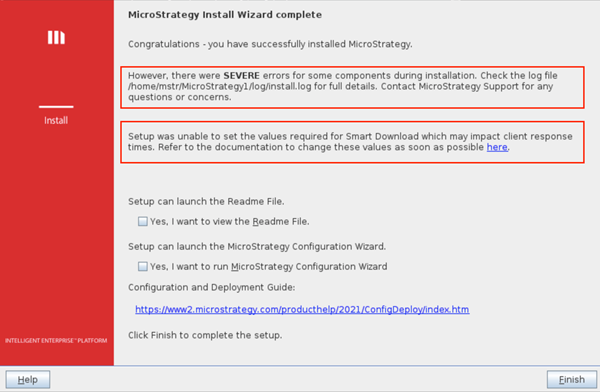
Si le programme d'installation est exécuté en mode silencieux, les entrées suivantes sont ajoutées dans install.log fichier.
3 Jun 2020, 11:35:27 AM:SEVERE: Failed to set MicroStrategy Intelligence priority process settings
3 Jun 2020, 11:35:27 AM:SEVERE: Priority process settings for MicroStrategy Intelligence doesn't meet the requirements
3 Jun 2020, 11:35:27 AM:SEVERE: Root privileges are required to configure the nice limit to 0 or lowerPour configurer correctement nice limite, reportez-vous aux étapes suivantes :
-
En utilisant le privilège de super utilisateur (par exemple, avec
sudocommand), créez un fichier de configuration. MicroStrategy recommande d'utiliser le nommstr-priority.confsous la/etc/security/limits.ddossier . -
Ajoutez les entrées suivantes au fichier de configuration :
Copiermstr hard nice 0
mstr soft nice 0Si vous exécutez Intelligence Server avec un autre utilisateur, remplacez
mstravec le nom d'utilisateur de votre choix. - Enregistrez le fichier de configuration.
- Redémarrez votre session existante pour appliquer les nouvelles limites. Vous pouvez simplement vous déconnecter et vous reconnecter à la nouvelle session lorsque vous utilisez SSH. Lorsque vous utilisez VNC, vous pouvez redémarrer le service, par exemple en utilisant un
systemctl restart vncserver@:1.servicecommande , puis reconnectez-vous à la session. Dans les deux cas, assurez-vousmstrl'utilisateur est utilisé pour se reconnecter. - Vérifier le paramètre en exécutant
ulimit -eet confirmer que la valeur renvoyée est20, ou une version ultérieure. Si vous rencontrez des problèmes, reportez-vous à Erreurs d'autorisation. - Si Intelligence Server est en cours d'exécution, redémarrez-le.
-
Vérifier
DSSErrors.logpour vérifier qu'elle ne contient pas l'entrée suivante concernantnicelimite :Copier... [Kernel][Error] ... The maximum scheduling priority ("nice") returned by "ulimit - e" has a value of %1. It does not satisfy the job prioritization feature's requirement that expects a value of 20 or higher. Please refer to the man page of "ulimit".
Configuration requise et recommandations pour le logiciel MicroStrategy Web JSP
Pour confirmer les dernières informations sur les exigences, reportez-vous à la Lisezmoi MicroStrategy. Pour connaître les correctifs, jeux de fichiers, niveau de technologie et autres exigences spécifiques pour les systèmes d'exploitation UNIX et Linux, veuillez consulter Configuration logicielle requise pour Intelligence Server sous Linux.
Logiciel serveur Web
Pour obtenir des informations sur les numéros de version exacts, consultez la Lisezmoi MicroStrategy.
Configuration requise et recommandations pour MicroStrategy Web Services J2EE
Pour confirmer les dernières informations sur les exigences, reportez-vous à la Lisezmoi MicroStrategy.
Configuration requise et recommandations logicielles de MicroStrategy SDK pour les environnements JSP
Le tableau ci-dessous répertorie les exigences JDK, JRE et JVM pour les personnalisations MicroStrategy SDK pour les environnements JSP. Pour connaître toutes les exigences logicielles de MicroStrategy SDK, y compris les exigences de l'environnement .NET, consultez la Lisezmoi MicroStrategy.
Configuration logicielle requise MicroStrategy System Manager sous UNIX/Linux
Pour connaître les exigences du système d'exploitation System Manager sur les plateformes Windows, veuillez consulter la LisezMoi.
Configuration logicielle requise MicroStrategy Command Manager sous UNIX/Linux
Pour connaître les exigences du système d'exploitation Command Manager sur les plateformes Windows, veuillez consulter la MicroStrategy LisezMoi.
Configuration logicielle requise de MicroStrategy Mobile pour les appareils mobiles
Les tableaux ci-dessous répertorient la configuration logicielle requise de l'application client MicroStrategy Mobile pour les appareils iPhone, iPod Touch et iPad. Pour vérifier les informations mises à jour sur les exigences, reportez-vous à la LisezMoi.
Configuration logicielle requise pour MicroStrategy Mobile Server
Les sections ci-dessous répertorient la configuration logicielle requise pour MicroStrategy Mobile Server.
Exigences de déploiement du serveur mobile
- Mobile Server ASP.NET peut être déployé en utilisant les mêmes exigences que celles énumérées pour MicroStrategy Web (voir la MicroStrategy LisezMoi).
- Mobile Server JSP peut être déployé en utilisant les mêmes exigences que celles énumérées pour MicroStrategy Web (voir Configuration requise et recommandations pour le logiciel MicroStrategy Web JSP).
Navigateurs Web pour serveur mobile
Pour connaître les navigateurs Web pris en charge, reportez-vous à la LisezMoi.
Prise en charge d'IIS 10.0, version 1607-1909 en tant que serveur Web pour MicroStrategy Web ou Mobile Server
Si vous prévoyez d'utiliser IIS 10.0, version 1607-1909 comme serveur Web pour MicroStrategy Web ou Mobile Server, vous devez vous assurer que certaines options IIS sont activées. La procédure ci-dessous décrit comment activer les options requises pour prendre en charge IIS 10.0, version 1607-1909 en tant que serveur Web pour MicroStrategy Web ou Mobile Server.
Pour prendre en charge IIS 10.0, version 1607-1909 en tant que serveur Web pour MicroStrategy Web ou Mobile Server
Les produits tiers mentionnés ci-dessous sont fabriqués par des fournisseurs indépendants de MicroStrategy. Les étapes pour configurer ces produits sont susceptibles de changer. Reportez-vous à la documentation Microsoft appropriée pour connaître les étapes de configuration d'IIS 10.0, version 1607-1909.
- Sur une machine Windows, ouvrez le Panneau de configuration.
- Double-cliquez Programmes et fonctionnalités.
- Cliquez sur Activer ou désactiver les fonctionnalités Windows.
- Dans l'assistant Ajouter des rôles et des fonctionnalités, vérifiez si toutes les fonctionnalités sont installées sur le serveur Web (IIS). Sinon, vous devrez les ajouter.
- Développer Services d'informations Internet.
-
Développer Outils de gestion et sélectionnez :
- Console de gestion IIS
- Scripts et outils de gestion IIS
- Service de gestion IIS
-
Développer Développement d'applications et sélectionnez :
- Extensibilité .NET
- ASPIC
- ASP.NET
- Extensions ISAPI
- Filtres ISAPI
-
Développer Fonctionnalités HTTP communes et sélectionnez :
- Document par défaut
- Contenu statique
-
Développer Sécurité, et sélectionnez :
- Filtrage des demandes
- Authentification Windows
- Cliquez sur OK.
